Audiokinetic社のオーディオ・ミドルウェアWwiseの最新版Wwise 2018.1 がリリースされました。Preview版で既に情報は出ていたのですが、一番はやはりUI周りのアップデート。
最近流行りの、グレーを基調としたDark UIが実装されました。他にも色々アップデートされたようなのでサクっと見てみようかと。
Wwise 2018.1 リリース!UIカラーの刷新と新機能
全体的な見た目
立ち上げただけだと、今までと同じ灰色カラーです。全体的にタブやウィンドウの形がエッジのあるカチっとしたフラットデザインになりました。
リモートコネクション(Remote Connections)周りも文字が書かれたボタンからアイコンに変わるなどマイナーな変更が加えられています。でも個人的には「Remote」て書いてくれてたほうがわかりやすかったかな……。
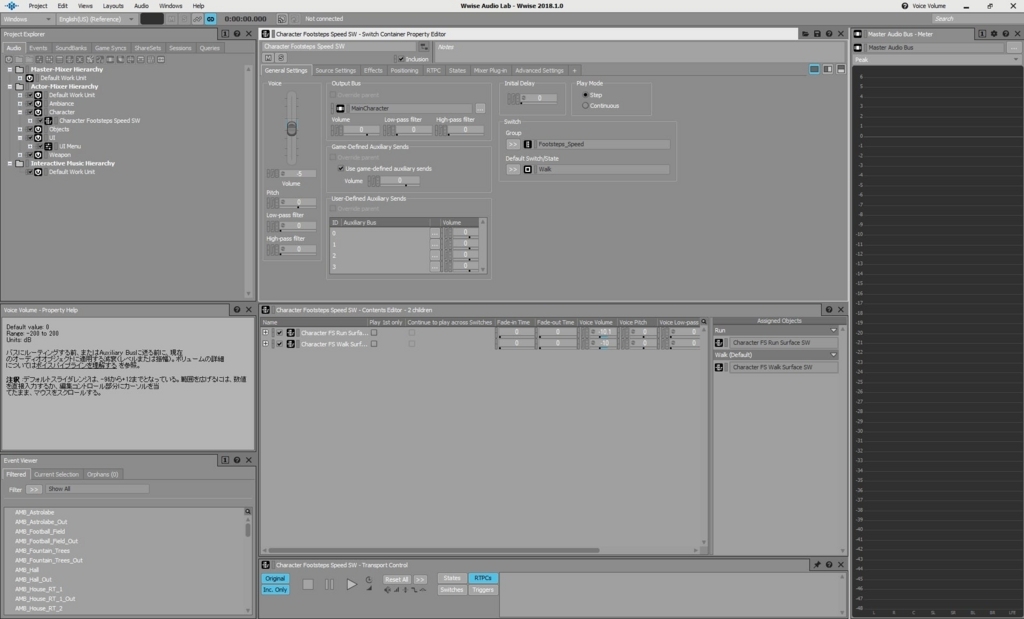
Property Helpで、パラメータの詳細が確認できるように
新機能「Property Help」ではパラメータのHelpを表示してくれます。パラメータの最大値、最小値が確認できたり、Pitch 1200で2倍速なんだな〜みたいな事がわかるので、使い始めの人には良いのかも。ほぼほぼWwiseの機能を把握している私でも、たまに「ここの数字の単位は何だっけ?」て時もあるので、個人的に嬉しい機能ではあります。
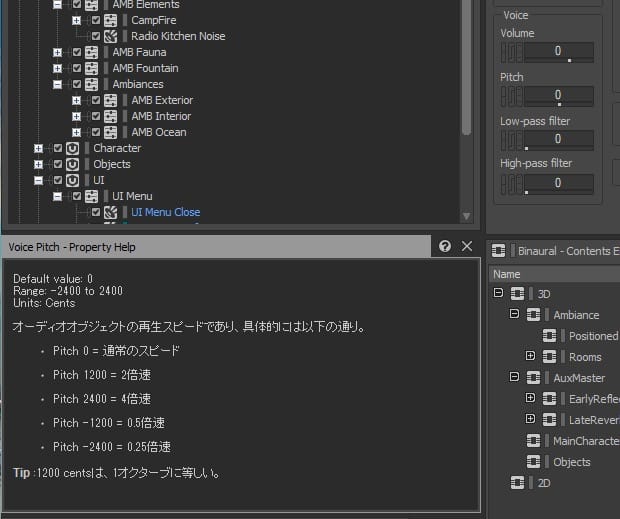
とりあえず色変えたい
「User Preferences」 せっかくなのでDarkUIを試したいって事で、どこで色を変えるのか探してみました。
「User Preferences」の「User Interface」の項目でTheme(テーマ)を変更できます。
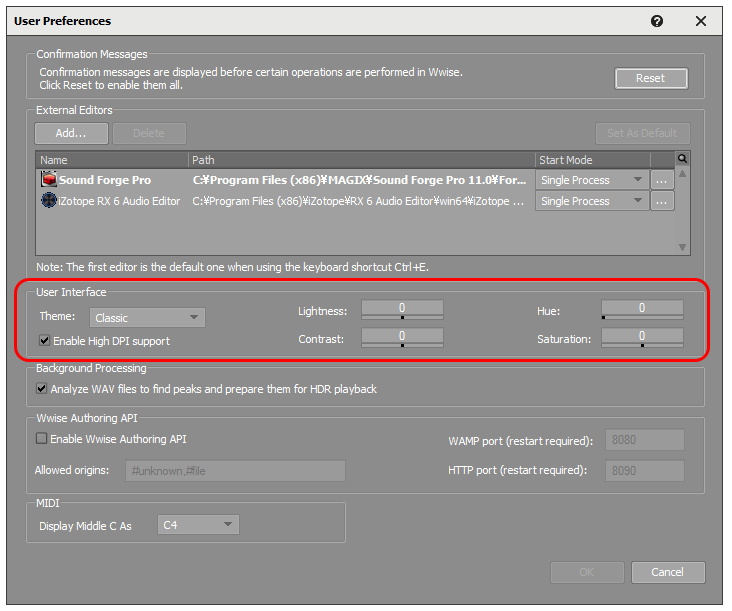
余談ですが、私は、External Editorsには、SonyからMAGIXに移管されたSound ForgeとiZotope RX6 Editorを設定してます。これWwiseから直接各エディターを開けるだけじゃなくて、それぞれのソフトで波形編集やノイズを除去後、セーブするだけでWwiseのデータも更新できるのでとても便利です。もちろん非破壊Editじゃないので注意が必要ですが、普通は仕事で使うならPerforceかGitがあると思うので巻き戻しできるので大丈夫かと思います。
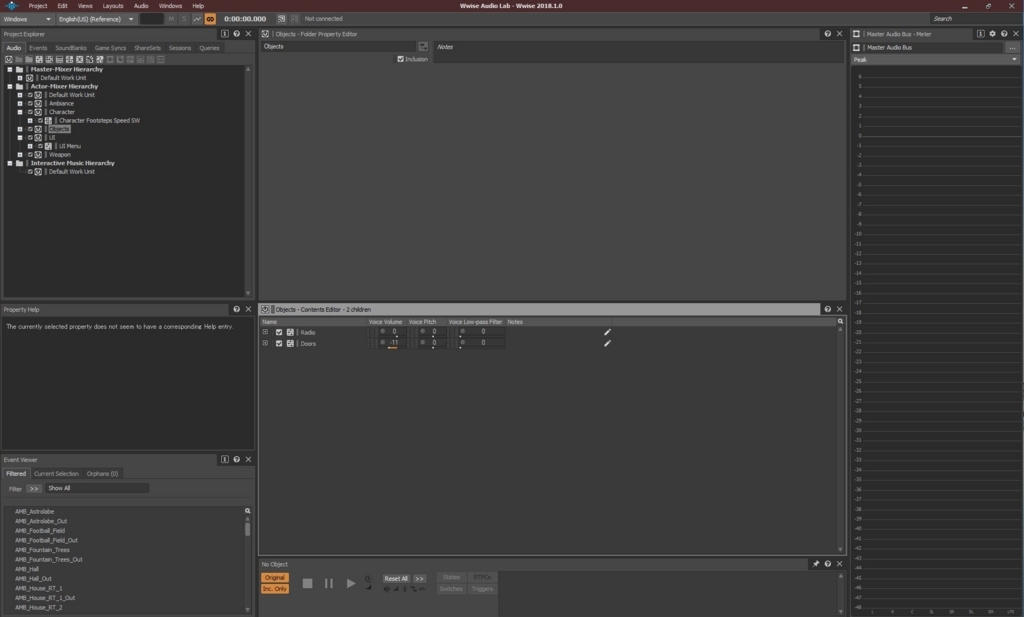
Unity Proみたいな感じになりました!
Themeは細かく設定できて、Lightness、Contrast、Hue、Saturationなどを個別に変更できます。結構えぐい色にする事も可能です(笑)
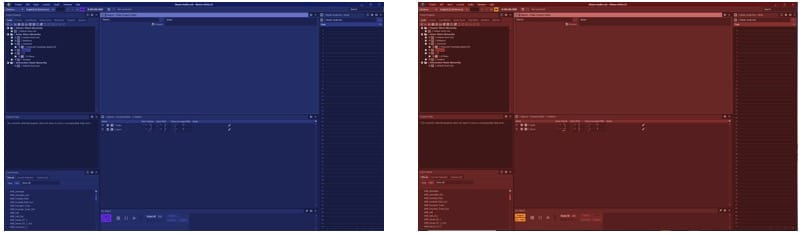
メニューバーの色も変えれる
ウィンドウズのウィンドウバー(メニュー)の色も変更できます。こちらはProject SettingsのUser Interface。
こちらは、複数のプロジェクトを並行してやってると、今どのWwise Project弄ってるんだっけ?って時に便利な機能との事。私も同時に複数プロジェクトに加えて、自分のSandBox用のWwise Projectを使い分ける事があるので、個人的にはちょっと嬉しい機能です。
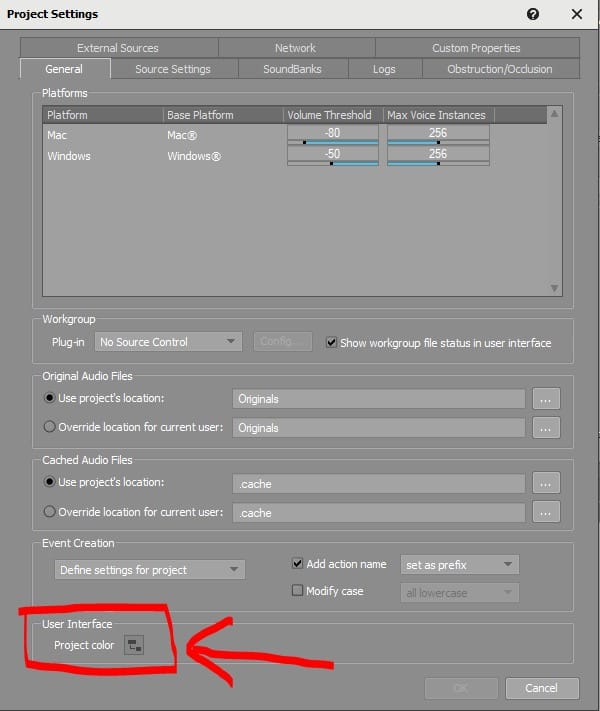
ピンクにしてみました。ちなみに今回からメニュー項目が、ウィンドウバーに表示されるようになりました。

カラム表示に対応
Property Editorなど、多くのウィンドウで2カラム表示が可能になりました!これちょっと便利かも。
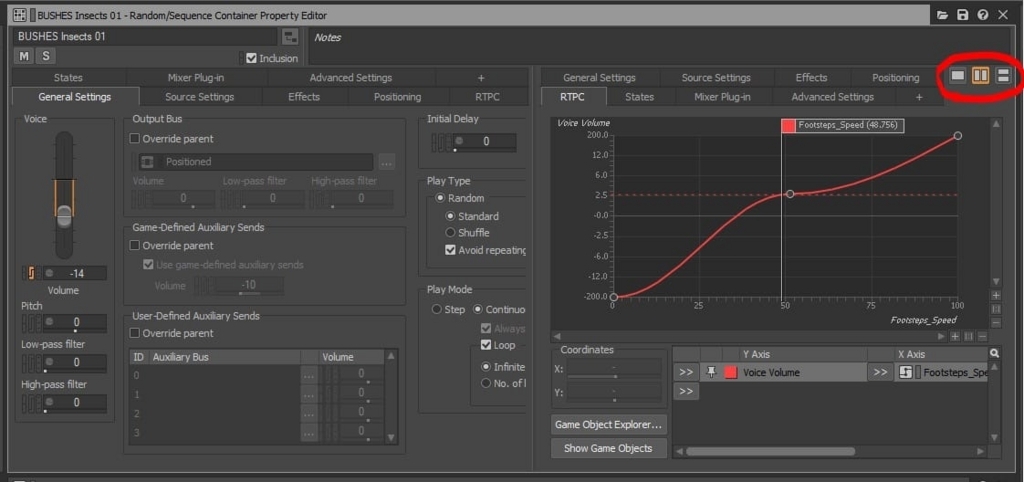
とにかく私はめんどくさがりなので、タブを切り替えて、あっちみて、こっち見てってのが嫌いなので、情報を沢山常に表示しておく事が多いです。そのせいでウィンドウが多くなりがちなのが悩みの種なんですが、カラムだと必要なときだけカラム表示にすればいいのですっきりしてよさそうです。
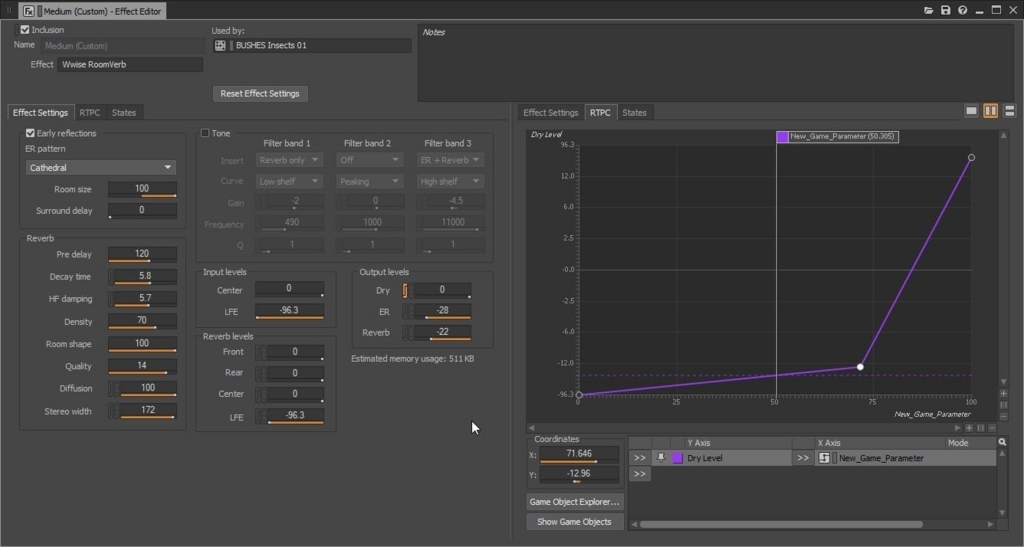
Effect EditorでRTPCとEffect Settings 同時に見れるってのは便利そうです。
Objectにカラーを設定できるように
これ、めちゃめちゃありがたい機能です。ついに各要素にカラーを設定できるようになりました!右クリックメニューで、「Set Color...」を選択するだけ。
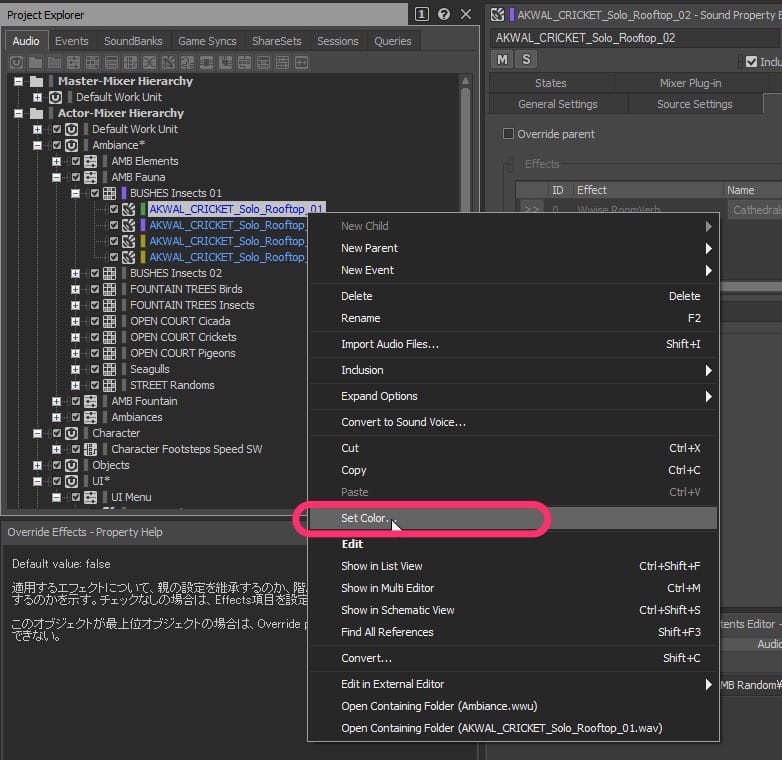
他にもProperty Editorのこの部分をクリックしても変更可能。
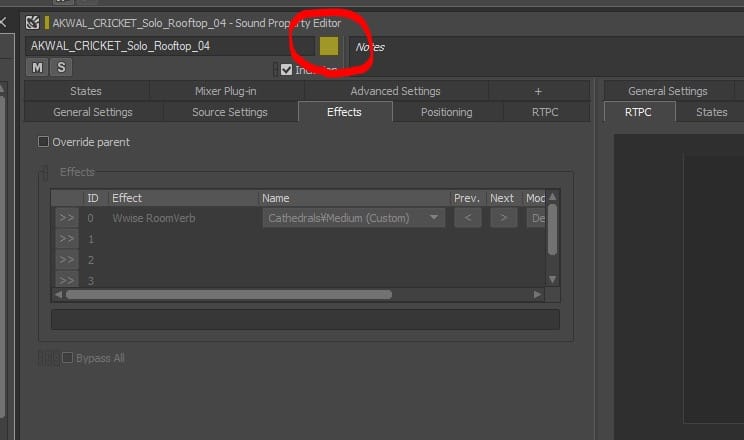
あと個人的にはラベル機能も欲しいなって思います。今はNoteで代用してるんですけど「ラベル+色」がセットだと嬉しいなあ。(カスタムプロパティを作る方法もあるんですが、そこまでではないです。)
例えばボイスなんかで、スクリプター側の実装を楽にするためとか、秘匿性の観点やらなんやかんやの諸事情で、キャラクターの名前などのユニークな文字列をEvent名につけずに単なる通し番号や数字の羅列にしたりする時があります。
| AkEvents | キャラクター名 | セリフ内容 |
|---|---|---|
| A001_001_0001_Play | リッチー・ブラック | 「こんにちは、私はリッチー」 |
| A001_001_0002_Play | ジョン・ロー | 「やあ、僕はジョンだよ、よろしくね」 |
| A001_001_0003_Play | リッチー・ブラック | 「君は楽器が弾けるのかい?」 |
| A001_001_0004_Play | イアン・ペイ | 「ちょっと!ちょっとー!僕を忘れてないかい?」 |
こんな流れのストーリーのボイスがあった時、それぞれキャラクター固有のIDをリッチーくん(RB)、ジョンくん(JL)、イアンくん(IP)として、A001_001_0001_RB_Play、A001_001_0002_JL_Play、A001_001_0004_IP_Playなんかにした日には、エクセルでピーッとドラッグするだけで終わる簡単な作業が、ひと手間ふた手間増えちゃうわで、あんまり個人的には好きじゃないです。
なによりそんな文字列の羅列は美しくない(↓)。そもそもボイスの切り出しでファイル名つける段階からめんどくさい場合も(※もちろんこれらはワークフローによりなにが良いかは変わってきます)
| AkEvents | キャラクター名 | セリフ内容 |
|---|---|---|
| A001_001_0001_RB_Play | リッチー・ブラック | 「こんにちは、私はリッチー」 |
| A001_001_0002_JL_Play | ジョン・ロー | 「やあ、僕はジョンだよ、よろしくね」 |
| A001_001_0003_RB_Play | リッチー・ブラック | 「君は楽器が弾けるのかい?」 |
| A001_001_0004_IP_Play | イアン・ペイ | 「ちょっと!ちょっとー!僕を忘れてないかい?」 |
なのでこんな時ラベルが使えるとすごく便利だなーっと。
だいたい、声優の○○さんの○○というキャラの納品がありましたーと、ある程度まとまった数を一気にインポートするのでその時にラベルつけたい……。大量のボイスデータはCSVからのImport機能などを活用して、Event作成まで一気にバッチ処理するので、そこでラベルつけたい……つけてほしい。Event名やファイル名など、実装に影響しない管理上のMetaとしてラベルつけたい!色つけたい!ラベルでフィルタリングしたいと思うわけです。今はNoteとQueryEditorで擬似的にやってます。だいぶ脱線しました。
Modulator に「Time」が追加された
Modulator Timeというモジュレータが追加されました。簡単に言うと高機能エンベロープだし、拡大解釈するなら簡易オートメーションと言っちゃってもよいかもしれないです。Modulator Timeとは別に、Modulator Envelopeは別途あって、こちらは比較的シンプルなADSR方式なのに対して、Modulator Timeはかなり自由度が高いです。
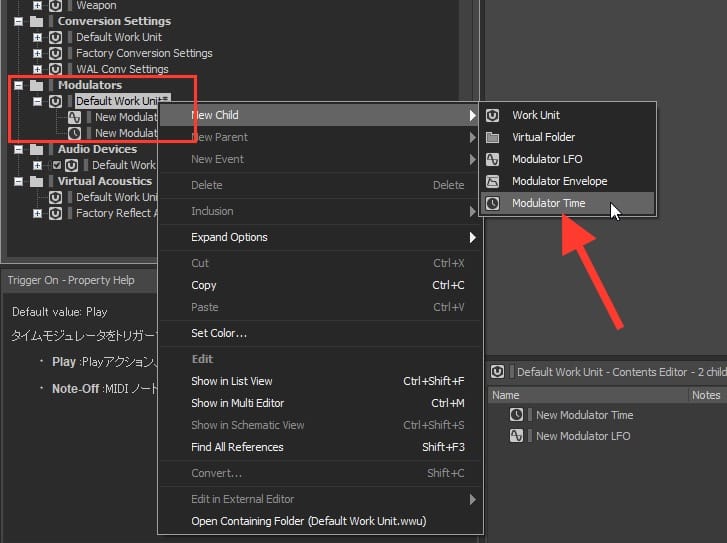
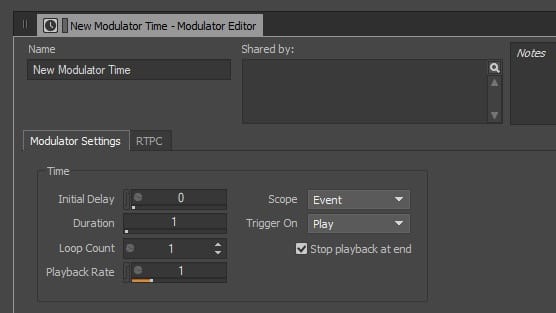
Modulator Timeの設定自体はシンプル。RTPCとして設定して、RTPCカーブを描くことでエンベロープ(オートメーション)的に使用する事ができます。詳しくは動画にて。
ちとがっかりなContents Editorのフィルター機能
Contents Editorにフィルター機能(検索フィールド)が付きました。Project Explorerに欲しい所だけど……。しかもこのフィルター機能、どうやら表示されてる項目からフィルタリングするだけで、折り畳まれた内部のアセットまで見てくれないっぽい。これはWwiseの検索フィールドの共通の挙動なので仕方ないですね。Optionで変更できると嬉しいな。
「List View」、「Query Editor」、「MIDI Keymap Editor」、「Referenceビュー」で、ノードが閉じて非表示となっている項目は検索対象とならない。
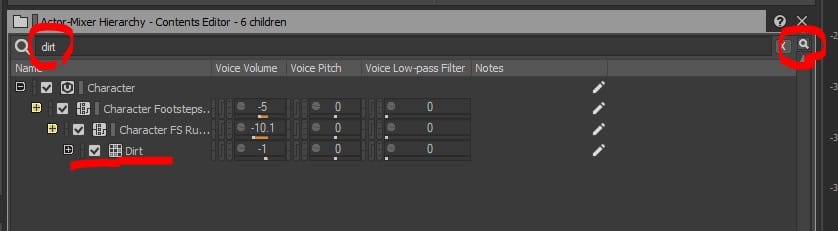
上記のように、文字列を含むオブジェクトが表示されていればフィルタリングで表示できるが……。
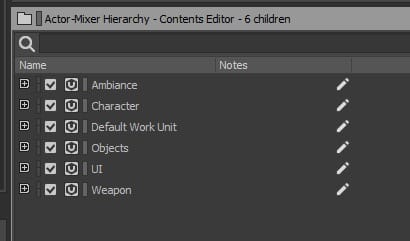
このようにすべて降り立たんだ状態だと
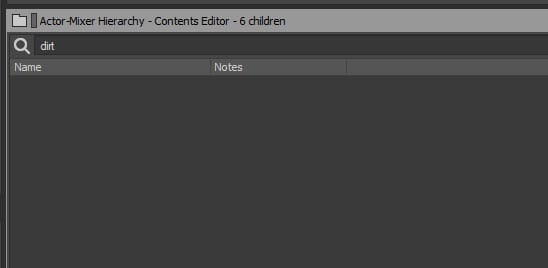
みつけてくれなーい!というわけで、List View最強の座は揺らがず!
3D Meter
見た目的に派手なのは3D Meterどうやってつかうかというと、これはBusの設定をまずAmbisonicsにしないといけない。1st order、2nd order、3rd orderなんでもOK。そしてAmbisonicsに設定したバスをメーターでモニタリングすると、3D Meterの選択肢が増える。
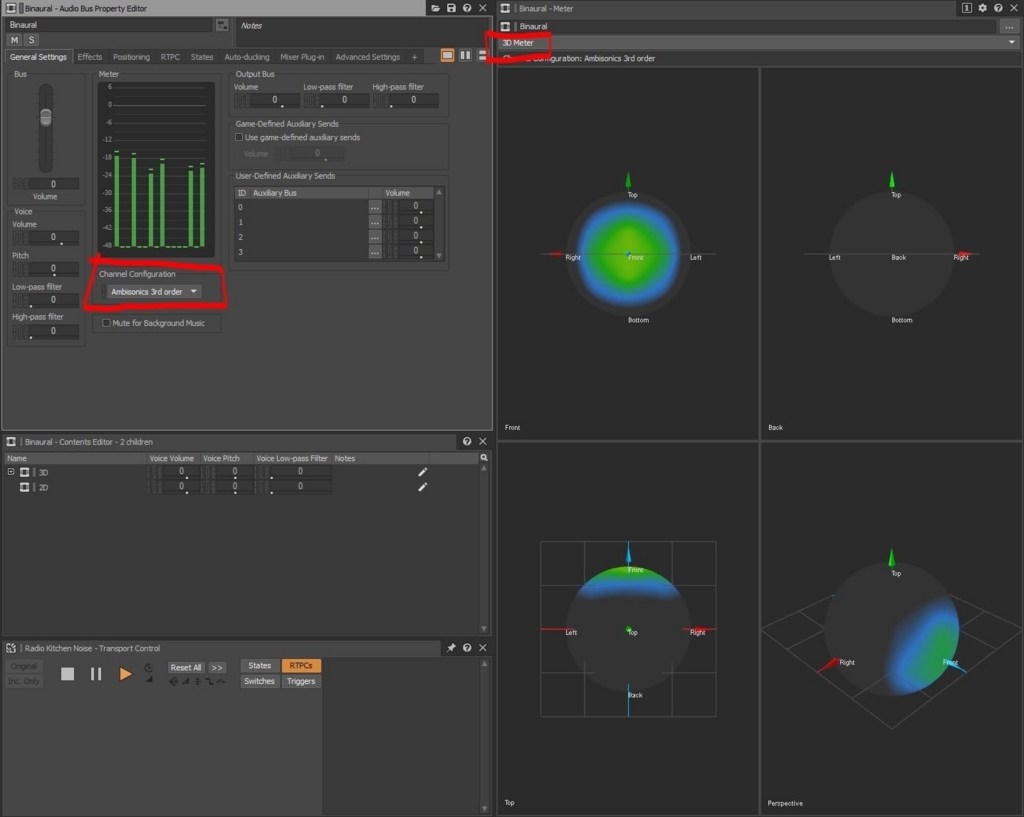
手っ取り早いのは、右クリックメニューで「Show in Meter View」を選択すればよい。
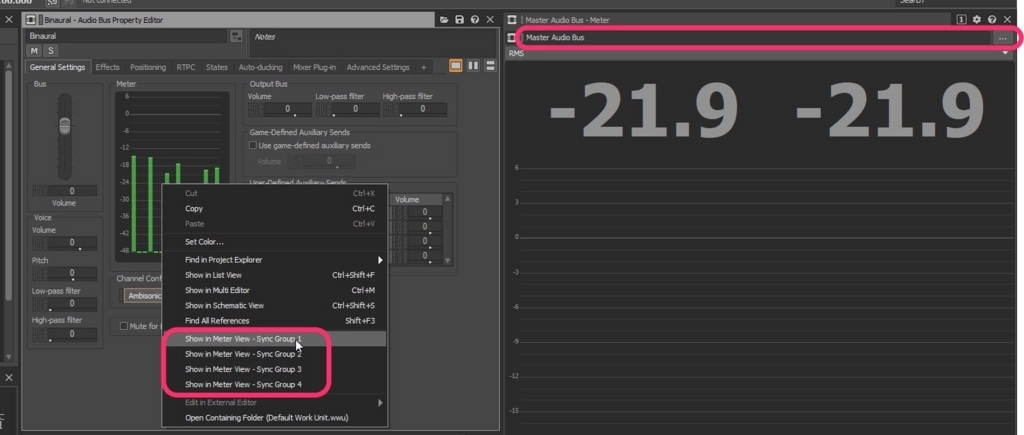
コーデックにOpusが追加
オーディオファイルのフォーマットにOpusが追加。よく知らなかったのですが、Vorbisよりも圧縮率は高いだけど(ファイルは小さくなるけど)、デコード時のCPU負荷が高くなるとの事。音質評価もOpusの方が高いそうで。わかりやすいトレードオフ!
Results of the public multiformat listening test (July 2014)
なかなかCPUのコストは頭を悩ます要素でもあるので、まだちょっとどういう時に使うか……てのはイメージ湧いてないです。VorbisはVirtual Voiceからの復帰時などにシークテーブルを作成しておく必要があるけど(勝手にエンコード時に作ってくれるから、ほとんどの場合意識はしなくてよいんだけど)Opusは不要。メリットのように見えるけど、CPUとディスクアクセスの面でデメリットがあるから、そういう用途の音にはあんま使うなってことのようで。
Opusを使ったループやシークについて
Opusでは、シークやループ用のシークテーブルは不要ですが、その分、CPU負荷が高くなり、ディスクアクセスが増えます(ストリーミングの場合)。これを念頭に、Opusの利用はシークやループのニーズが最小限または皆無のサウンドに制限すべきです。なお、ファイル冒頭のシークやループは軽度なので、このような余計なコストがありません。
実験的機能がおもしろそう
ざっと、さわりの部分だけ見てみたので、まだ把握しきれてない部分や気がついてない所も多いかもしれません。
個人的には一番注目なのは「ジオメトリによる回折」と「Wwise Reflect - 回折リフレクション」。あと、「EventとSoundBankのコールバックが、Blueprintで」この辺は時間があれば実際にUE4で試してみたい所です。
あと、Positioning Tab強化で、「お、ついにForce Mono機能が!?」と思ったんですがなかったようです。がっかり。